většinu doplňků Firefoxu můžete odinstalovat ze stránky Správce doplňků ve webovém prohlížeči. Vše, co musíte udělat, je zadat about: addons do adresního řádku a klepnutím na klávesu enter otevřete stránku.
kliknutím na tlačítko Odebrat vedle doplňku jej odinstalujete z prohlížeče. Možná budete muset restartovat prohlížeč poté v závislosti na doplňku k dokončení procesu, ale doplněk byl po restartování Firefoxu zcela odstraněn z webového prohlížeče.
některé doplňky na druhé straně nezobrazují možnost odebrat ve Správci doplňků. Většina doplňků, které nelze odinstalovat z prohlížeče, se nazývá globální rozšíření.
jsou instalovány ze zdrojů třetích stran, například při instalaci nebo aktualizaci bezpečnostního softwaru nebo jiné aplikace ve vašem systému. Panel nástrojů Babylon je příkladem rozšíření, protože je často připojen k instalacím softwaru.
odinstalujte doplňky Firefoxu bez tlačítka Odebrat
většina rozšíření je nainstalována v adresáři rozšíření složky profilu Firefoxu. Navrhuji, abyste tam začali, abyste zjistili, zda je zde uvedeno rozšíření, které chcete odstranit z Firefoxu.
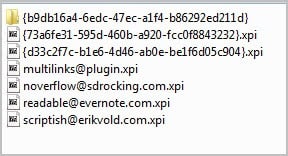
jedním z jednodušších způsobů, jak zjistit, kde se nachází, je zadat o: podpora v adresním řádku prohlížeče a stiskněte klávesu enter. Stránka, která se otevře, obsahuje možnost Otevřít složku profilu v části“ Základy aplikace “ v horní části.
můžete narazit na dva problémy, když se podíváte na seznam nainstalovaných doplňků prohlížeče. Za prvé, že rozšíření se někdy instalují s kryptickými názvy, takže může být obtížné je identifikovat, a za druhé, že zde nemusíte najít rozšíření, které chcete odinstalovat.
nejjednodušší způsob, jak identifikovat doplňky, je načíst je do archivačního softwaru, jako je 7-zip. Poklepejte na instalaci.rdf poté a hledat jméno tam.
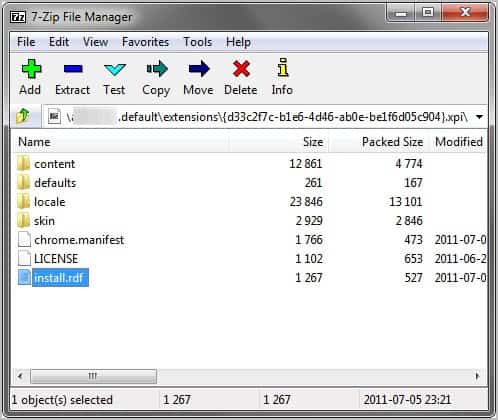
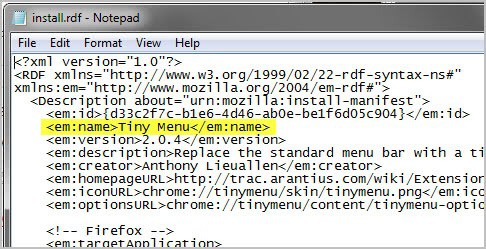
některá rozšíření jsou již rozbalena ve složce. V takovém případě stačí otevřít složku rozšíření a poklepat na instalaci.rdf soubor tam identifikovat jeho jméno.
je však pravděpodobné, že nevidíte příponu, kterou nelze v adresáři odstranit.
globální rozšíření
globální rozšíření lze nainstalovat do libovolného adresáře. Nejpravděpodobnější složkou je složka rozšíření v instalační složce Firefoxu. To je obvykle C:\Program Files (x86) \ Mozilla Firefox \ extensions pro 64bitové operační systémy Windows a C:\Program soubory \ Mozilla Firefox\rozšíření pro 32bitové systémy. Mějte však na paměti, že Firefox můžete nainstalovat do libovolného adresáře. Přenosní uživatelé Firefoxu musí otevřít složku rozšíření pod přenosnou cestou.
opakujte výše uvedené kroky, abyste identifikovali všechna zde uvedená rozšíření.
třetí a poslední možností je registr systému Windows. Informace o rozšíření najdete pod následujícími dvěma klíči registru:
- HKEY_CURRENT_USER \ Software \ Mozilla \ Firefox \ Extensions\
- HKEY_LOCAL_MACHINE \ Software \ Mozilla \ Firefox \ Extensions\
pomocí zástupce Windows-r vyvolejte okno Spustit. Zadejte regedit tam a stiskněte enter. Přejděte na klíče v registru systému Windows a zkontrolujte, zda jsou zde uvedena rozšíření.
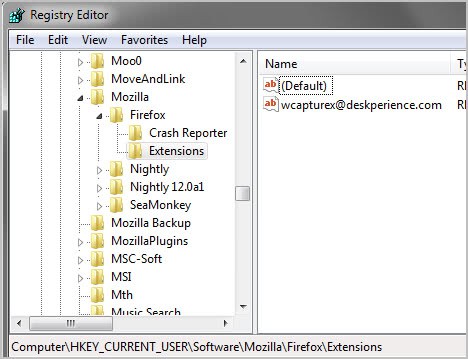
informace, které zde najdete, zahrnují cestu rozšíření.

nejprve zálohujte klíč registru výběrem souboru > exportovat. Otevřete Průzkumníka Windows a přejděte do adresáře rozšíření. Zálohujte také tento adresář, než odstraníte adresář i klíč registru, který na něj odkazuje. Opakujte krok pro všechna rozšíření, která chcete odstranit.
Vezměte prosím na vědomí, že než začnete mazat rozšíření v systému tímto způsobem, musíte Firefox zavřít.
pokud budete postupovat podle metody, měli byste být schopni odstranit jakékoli rozšíření, které nelze odinstalovat z rozhraní prohlížeče.
shrnutí
shrnout vše, co bylo řečeno: